Hvernig á að slökkva á Windows Defender í Windows 10/11

Windows Defender er ókeypis, innbyggt, alhliða vírusvarnarverkfæri með áreiðanlega vörn. Hins vegar eru nokkrir gallar við notkun þess. Það er
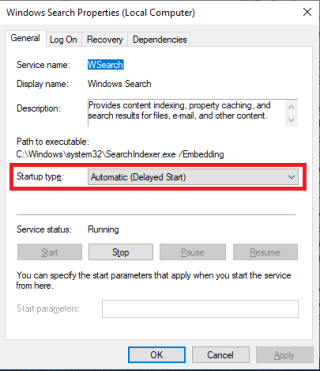
Windows 10 var gefið út með mörgum mögnuðum eiginleikum og leitarvélin er ein sú öflugasta. Venjulega skráir leitarvél staðsetningar eins og notendamöppu, upphafsvalmynd og OneDrive offline möppur (ef þú notar það).
Innbyggð leit í Windows 10 er góð; Hins vegar gætirðu rekist á eyddar skrár eða bilaðar flýtileiðir í leitarniðurstöðum. Svo, ef Windows leitin þín virkar ekki eins og hún ætti að virka eða virkar algjörlega ekki, þá geturðu lagað málið með því að endurbyggja leitarvísitöluna eða nota bilanaleitina fyrir leit og vísitölu.
Í þessari færslu munum við ræða ýmsar leiðir til að laga Windows 10 leitarvandamál.
Áður en farið er í lagfæringarhlutann skulum við athuga stöðu Windows leitarþjónustunnar.
Windows 10 hættir aldrei Windows leitarþjónustu sjálfkrafa; þó skaðar það aldrei að athuga hvort þjónustan sé virkjuð eða ekki. Einnig mun þetta bjarga þér frá miklum vandræðum. Til að athuga hvort þjónustan sé í gangi skaltu fylgja þessum skrefum:

Tvísmelltu á þjónustuna. Farðu í Startup Type og tryggðu að Startup er stillt á Automatic (seinkað) eða Automatic.

Ef þjónustan er í gangi og þú getur ekki notað Windows 10 Leita rétt skaltu halda áfram að laga málið.
Lestu líka: -
Hvernig á að laga leit í byrjunarvalmynd virkar ekki ... Ef þú getur ekki notað leit í upphafsvalmynd eða cortana hegðar sér ekki rétt, þá þarftu að...
Endurbyggðu leitarvísitölu í Windows 10
Það er frekar auðvelt að endurbyggja leitarvísitöluna. Hins vegar gæti Windows 10 þitt tekið nokkrar klukkustundir að klára ferlið.
Athugið: Mælt er með því að halda áfram með málsmeðferðina þegar þú ert ekki með nein auðlindafrekt verkefni við höndina.
Athugið: ef leitarstikan þín virkar geturðu notað þessa aðferð: Sláðu inn flokkunarvalkosti í leitarstikunni við hliðina á Start hnappinn og ýttu á Enter.

Þú munt fá hvetja sem segir: „Það gæti tekið langan tíma að endurbyggja vísitöluna. Sumar skoðanir og leitarniðurstöður gætu verið ófullkomnar þar til endurbyggingu er lokið.“
Nú mun Windows byrja að endurbyggja leitarvísitöluna. Windows gæti tekið nokkrar klukkustundir að klára ferlið. Hins vegar lýkur ferlinu venjulega á nokkrum mínútum.
Lestu líka: -
6 minna þekktir Windows 10 eiginleikar sem þú... Windows leiðandi umhverfi samanstendur af nokkrum gagnlegum eiginleikum, sumum skýrum og öðrum minna þekktum sem við fáum aldrei...
Gera við leit með innbyggðum bilanaleit
Windows inniheldur bilanaleitarforrit með öllum útgáfum þess. Úrræðaleitarforritið finnur og lagar Windows vandamál með nokkrum smellum. Leit og flokkun er einn af bilanaleitunum á Windows 10.
Fylgdu þessum skrefum til að keyra Úrræðaleit fyrir leit og flokkun:
Athugið: Þar sem leit á verkefnastikunni virkar ekki rétt þarftu að fá aðgang að þessum valmöguleika frá stjórnborði.
(Ekki gleyma að breyta sýn með litlum táknum)




Ef úrræðaleit er ekki fær um að bera kennsl á og gera við vandamálið er mælt með því að þú leitir eftir aðstoð frá Microsoft þjónustuteymi.
Svo, þetta eru leiðir sem hægt er að nota til að laga leitarvandamál á Windows 10. Að endurbyggja leit og vísitölu tekur þó tíma en er góður kostur. Þetta mun hjálpa þér að endurheimta leitaraðgerðina þína á Windows 10. Prófaðu þessar aðferðir og láttu okkur vita hver virkaði fyrir þig í athugasemdahlutanum hér að neðan.
Lestu líka: -
Hvernig á að endurheimta skrár sem eytt er af Windows Defender... Hér útskýrum við handvirkar og sjálfvirkar leiðir til að endurheimta ósviknar skrár sem eytt er af Windows Defender, vírusvarnarefni hannað af...
Windows Defender er ókeypis, innbyggt, alhliða vírusvarnarverkfæri með áreiðanlega vörn. Hins vegar eru nokkrir gallar við notkun þess. Það er
Með aukinni notkun tækni í menntun og daglegu lífi fjölgar þeim börnum sem nota síma, spjaldtölvur eða tölvur. Þar af leiðandi meira
DPI (punktar á tommu) er einn mikilvægasti eiginleiki músarinnar þinnar. Því hærra sem það er, því hraðar mun merkið þitt hreyfast á skjánum.
Microsoft Windows hefur fengið mikla endurnýjun í gegnum árin, sum hver leiddi til meiri breytingar en önnur. Þessa dagana eru flestir tölvunotendur að keyra Windows
Þú hefur nýlokið við að tala við vin sem er með nýtt símanúmer. En áður en þú hefur náð að vista það í tengiliðunum þínum hrynur síminn þinn. Hvenær
Það er skemmtilegt að nota Mac og Android saman þar til þú þarft að gera eitthvað eins og að færa skrár á milli þeirra. Sem betur fer eru nokkrar aðferðir tiltækar til að deila
Langar þig alltaf að bæta þínum eigin rekla við listann yfir fyrirfram uppsetta rekla innan Microsoft Windows. Þú getur auðveldlega gert það með þessum skrefum.
Það er ekkert verra en að kveikja á Windows tölvunni þinni aðeins til að komast að því að tækið þitt virkar ekki eins og búist var við. Til dæmis, þegar þú getur ekki einu sinni skráð þig
Lærðu hvernig á að stjórna baklýsingu lyklaborðsins eins og atvinnumaður í Windows 11 með flýtilykla eða forritum í þessari handbók.
Þegar Microsoft tilkynnti Windows 10 Mobile, lofaði það einnig að forritarar gætu sársaukalaust flutt iOS og Android forritin sín í notkun þess







